引言
在当今的数据库管理环境中,远程访问数据库已成为常态。对于使用PL/SQL的Oracle数据库管理员来说,了解如何在64位操作系统下轻松实现远程连接是至关重要的。本文将详细介绍如何在64位环境下配置PL/SQL,以便安全、高效地连接到远程Oracle数据库。
1. 确保Oracle客户端和PL/SQL Developer兼容
首先,确保您安装的Oracle客户端与PL/SQL Developer版本兼容。Oracle客户端负责提供与Oracle数据库的连接,而PL/SQL Developer是编写和执行PL/SQL代码的工具。
1.1 下载和安装Oracle客户端
访问Oracle官方网站下载适用于64位操作系统的Oracle Instant Client。
解压下载的文件,并将其放置在合适的位置。
1.2 配置Oracle客户端
打开tnsnames.ora文件,通常位于Oracle客户端安装目录下的network/admin文件夹中。
添加或修改以下条目以配置远程数据库连接:
ORCL =
(DESCRIPTION =
(ADDRESS = (PROTOCOL = TCP)(HOST = remote_host)(PORT = 1521))
(CONNECT_DATA =
(SERVER = DEDICATED)
(SERVICE_NAME = remote_service_name)
)
)
替换remote_host和remote_service_name为您的远程数据库的主机名和服务名称。
2. 安装和配置PL/SQL Developer
2.1 下载和安装PL/SQL Developer
访问PL/SQL Developer官方网站下载适用于64位操作系统的最新版本。
按照安装向导的指示完成安装。
2.2 配置PL/SQL Developer
打开PL/SQL Developer。
在菜单栏选择“工具” -> “首选项”。
在“数据库”部分,选择“Oracle”。
在“Oracle Home”字段中,输入Oracle客户端的安装路径。
在“OCI Library”字段中,输入oci.dll的路径,通常是Oracle客户端安装目录下的lib文件夹。
3. 创建和测试远程连接
3.1 创建连接
在PL/SQL Developer中,选择“工具” -> “连接”。
选择“Oracle”作为连接类型。
输入用户名、密码和连接字符串。
点击“测试”按钮验证连接。
3.2 连接测试
如果连接成功,您应该会看到一条消息表明连接测试通过。
4. 总结
通过以上步骤,您应该能够在64位环境下轻松实现PL/SQL与远程Oracle数据库的连接。确保在配置过程中仔细检查所有设置,以确保连接的稳定性和安全性。